Comment créer une boutique en ligne avec WordPress en 7 étapes
Les plateformes e-commerce devenant de plus en plus accessibles, les vendeurs en herbe disposent de multiples options pour commencer à vendre en ligne ou étendre la portée de leur magasin hors ligne.
L’une des options les plus populaires consiste à utiliser WordPress et l’un de ses plugins e-commerce les plus populaires, WooCommerce. L’interface conviviale de la plateforme et du plugin, les nombreuses options de personnalisation et l’évolutivité permettent aux utilisateurs de tous niveaux de créer leur boutique de commerce en ligne.
Ce tutoriel WordPress vous montrera comment créer une boutique en ligne avec WooCommerce. Nous passerons également en revue les avantages de démarrer votre entreprise en ligne sur WordPress.
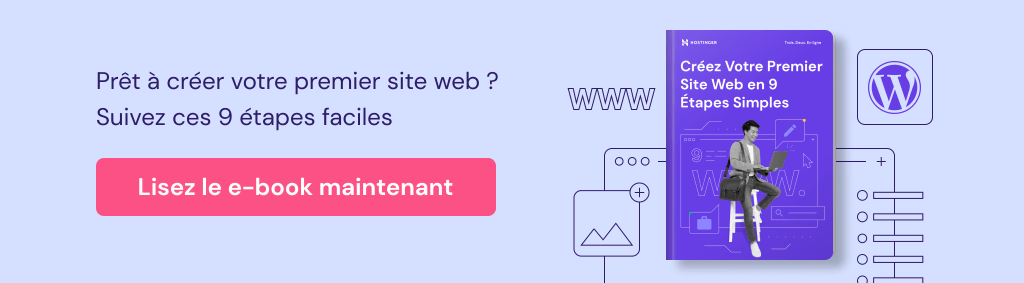
Sommaire
Comment créer une boutique en ligne WordPress en 7 étapes
WordPress dispose d’une large gamme de plugins pour faire évoluer votre site e-commerce. Dans ce tutoriel, nous utiliserons WooCommerce, l’un des meilleurs plugins gratuits pour créer des boutiques en ligne.
Comment bien démarrer avec WooCommerce
Consultez notre tutoriel WooCommerce pour découvrir tout le potentiel du plugin.
Voici les sept étapes essentielles pour créer un site e-commerce avec WordPress.
1. Décidez de ce que vous voulez vendre
Vos choix de produits façonneront l’ensemble de votre activité e-commerce, de la stratégie marketing à la conception du magasin. En fondant cette décision sur votre expertise et votre passion, vous rendrez votre parcours commercial plus agréable, ce qui stimulera votre investissement dans la croissance et la qualité de vos offres.
Utilisez des outils de recherche de produits tels que Google Trends et Trend Hunter pour trouver des produits rentables à vendre. Consultez notre liste de produits tendance et de produits rentables à fabriquer et à vendre pour vous inspirer.
Que vous vendiez des produits physiques ou numériques, WordPress et WooCommerce peuvent répondre à vos besoins commerciaux. L’évolutivité du CMS et les fonctionnalités e-commerce du plugin permettent de gérer différents types d’entreprises, des boutiques aux places de marché de livres électroniques.
2. Choisir la bonne plateforme d’hébergement WooCommerce
Comme WordPress est auto-hébergé, vous devez acheter un hébergement web et un nom de domaine pour le faire fonctionner. De nombreuses options d’hébergement sont disponibles, avec diverses fonctionnalités et à des prix différents ; choisissez celle qui répond le mieux à vos besoins.
Avec l’hébergement WooCommerce infogéré d’Hostinger, vous pouvez gagner du temps en configurant l’installation de WordPress et la configuration de la boutique WooCommerce au cours du processus d’accueil. À partir de €7.99/mois, notre service d’hébergement fournit gratuitement un nom de domaine, un certificat SSL, une messagerie électronique et des sauvegardes automatiques quotidiennes.
Nous fournissons également un réseau de diffusion de contenu (CDN) interne gratuit pour une performance optimisée, garantissant que votre boutique e-commerce fonctionne de manière optimale même en cas de pic de trafic.
3. Configurer les paramètres de WooCommerce
Une fois que vous avez installé WordPress, suivez les étapes suivantes pour configurer votre site WooCommerce :
- Installez et activez le plugin pour accéder à l’assistant de configuration de WooCommerce. Cliquez sur Configurer ma boutique pour lancer la procédure d’installation.
- Choisissez le profil de vendeur qui décrit le mieux votre entreprise.

- Indiquez le nom de votre boutique en ligne, son emplacement, le type de produit et l’adresse e-mail.

- WooCommerce offre des fonctionnalités gratuites pour faire évoluer votre boutique WordPress e-commerce. Pour l’instant, cliquez sur Continuer pour passer à l’étape suivante.

- Une fois la configuration initiale terminée, vous serez redirigé vers le tableau de bord de WooCommerce.
4. Personnalisez votre boutique avec un thème e-commerce
Le design de la boutique influence l’aspect et la convivialité de votre marque, ce qui a un impact sur l’expérience d’achat. Heureusement, WooCommerce propose une large gamme d’excellents thèmes e-commerce pour différents secteurs d’activité.
Lorsque vous choisissez un thème pour votre plateforme e-commerce, donnez la priorité à une conception qui s’harmonise avec votre marque et qui présente efficacement vos produits. Un bon thème doit être visuellement attrayant, facile à naviguer et bien organisé.
Suivez les étapes suivantes pour modifier le design de votre boutique en ligne :
- Naviguez vers Apparence → Thèmes dans votre tableau de bord WordPress et sélectionnez Ajouter un thème.

- Cliquez sur Filtre de fonctionnalités et sélectionnez E-commerce sous Thème pour n’afficher que les thèmes e-commerce dans les résultats de la recherche. Cliquez sur Appliquer les filtres pour confirmer votre choix.

- Installez et activez le thème WordPress qui convient le mieux à votre boutique en ligne.
- Cliquez sur le bouton Personnaliser au-dessus du thème choisi. Il vous redirigera vers l’éditeur de thème de WordPress, où vous pourrez modifier l’apparence du site.

Découvrez quelques-uns des meilleurs thèmes WooCommerce pour vous aider à démarrer :
- Astra – un thème premium et léger avec de nombreuses options de personnalisation.
- OceanWP – l’un des thèmes WordPress les plus rapides, adapté à diverses niches commerciales.
- Zigcy Lite – un thème WordPress gratuit, prêt pour le référencement, avec une intégration approfondie de WooCommerce.
- WooCommerce Storefront – un thème gratuit développé par WooCommerce avec une série d’extensions.
5. Mise en place des modes de paiement
La passerelle de paiement que vous avez choisie a une incidence directe sur la manière dont vous acceptez les paiements des clients. Les passerelles de paiement adéquates garantissent des paiements fluides et sécurisés, il est donc essentiel de les configurer correctement.
WooPayments accepte les paiements par carte de débit et de crédit ainsi que les méthodes de paiement locales. C’est l’une des meilleures passerelles de paiement WooCommerce disponibles, offrant des intégrations transparentes et une grande facilité d’utilisation.
WooCommerce prend également en charge des options de paiement tierces telles que Stripe, PayPal et Apple Pay. Installez et connectez l’extension de la passerelle de paiement de votre choix à votre boutique en ligne ou achetez son plugin sur la Marketplace de WooCommerce.
Voici comment configurer WooPayments sur votre site e-commerce :
- Allez dans WooCommerce → Réglages dans le tableau de bord de WordPress.
- Ouvrez l’onglet Paiements pour voir les méthodes de paiement disponibles.

- Cliquez sur Installer pour activer WooPayments. Une fois que vous êtes redirigé vers Payments, sélectionnez Finish setup.

- Saisissez votre adresse électronique pour vérifier la connexion.

- WooCommerce vous enverra par email un lien pour connecter votre boutique en ligne à WooPayments. Cliquez sur ce lien pour poursuivre le processus d’installation.
- Entrez vos informations personnelles pour ouvrir un compte WooPayments.
- Saisissez les coordonnées de votre entreprise, y compris le nom légal et l’URL de votre magasin.

- Indiquez votre revenu annuel estimé et le calendrier de lancement de votre entreprise.

- Suivez le reste de l’assistant de configuration pour connecter WooPayments à votre compte bancaire ou à votre carte de débit. Votre boutique en ligne est prête à accepter les paiements une fois que le statut Payments devient Enabled.

6. Ajouter des produits à votre boutique WooCommerce
Après avoir créé votre site WordPress e-commerce, il est temps de l’alimenter en produits.
Voici comment procéder :
- Allez dans Produits → Ajouter dans le tableau de bord de WordPress.
- Saisissez le nom et la description du produit.

- Choisissez un type de produit dans le menu déroulant de la section Données produit.
- Produit simple – couvre les articles vendus individuellement, comme une lampe. Cochez l’option Virtuel s’il s’agit d’un bien immatériel ou Téléchargeable pour permettre l’accès à un fichier lors de l’achat.
- Produits groupés – collections de produits apparentés que les clients peuvent acheter individuellement, comme un ensemble de tasses à thé et de soucoupes.
- Produit externe/affiliation – articles vendus sur une plateforme tierce, mais promus sur votre site WordPress.
- Produit variable – produits comportant des variations, comme une chemise en différentes couleurs et tailles.

- Complétez les informations requises en fonction du type de produit, telles que les prix, l’état du stock et les attributs.
- Ajoutez la catégorie de produits et les étiquettes dans le menu de droite.

- Téléchargez l’image principale de votre produit via l’Image produit et les images supplémentaires dans la Galerie produit. La taille maximale du fichier est de 2 Mo.

- Rendez la liste de produits privée ou protégée par mot de passe si vous n’êtes pas encore prêt à la rendre publique. Vous pouvez également programmer une date de publication pour que le produit soit visible par le public à une date ultérieure.

- Cliquez sur le bouton Prévisualiser dans la section Publier pour voir à quoi ressemble la page produit. Lorsque vous êtes satisfait du résultat, cliquez sur Publier.
Voici un exemple de page produit WooCommerce :

Gérez toutes vos listes de produits via Produits → Tous les produits. Filtrez les articles par type de produit et par état de stock si nécessaire.

Il est essentiel de créer des listes de produits attrayantes pour attirer et convertir les clients. Pour des pages produits efficaces, utilisez des images de haute qualité pour présenter vos produits sous différents angles. Rédigez des descriptions détaillées avec des mots clés pertinents et des appels à l’action pour améliorer la visibilité dans les moteurs de recherche et les taux de conversion.
7. Installer des plugins supplémentaires pour étendre les fonctionnalités de la boutique
WooCommerce fournit tous les outils et fonctionnalités essentiels pour gérer une boutique en ligne. Cependant, de nombreux excellents plugins WooCommerce sont disponibles pour doter votre site WordPress de fonctionnalités avancées.
Voici les plugins WooCommerce que nous recommandons d’installer :
- OptinMonster – un créateur de fenêtres contextuelles populaire pour capter l’attention des visiteurs et augmenter les conversions.
- MonsterInsights – intègre Google Analytics pour le suivi des performances et du trafic des boutiques en ligne.
- PluginHive – propose des extensions gratuites et premium pour intégrer diverses options de réservation et d’expédition.
- Weglot – traduit le contenu du site web et les méta-descriptions pour créer une boutique en ligne WordPress multilingue.
- WP Fastest Cache – améliore les performances du site web et réduit les temps de chargement pour une meilleure optimisation des moteurs de recherche (SEO).
- ATUM Inventory Management – offre des outils de gestion d’inventaire avancés avec une fonction d’édition rapide.
N’installez que les plugins dont votre entreprise a réellement besoin, car un trop grand nombre de plugins peut ralentir votre boutique de commerce électronique. Procurez-vous des plugins auprès de plateformes de confiance et mettez-les régulièrement à jour pour qu’ils soient compatibles avec les dernières versions de WordPress et d’autres outils intégrés.
Tirez parti des fonctions de mise à jour automatique de WordPress pour automatiser le processus pour le noyau, les thèmes et les plugins de WordPress. Avec nos mises à jour automatiques WordPress améliorées, vous pouvez enregistrer les mises à jour et revenir à des versions spécifiques depuis votre compte d’hébergement.
Ce qu’il faut faire après avoir créé une boutique en ligne
Le lancement de votre boutique en ligne ne représente que la moitié du chemin à parcourir. Voici quelques conseils pour développer votre entreprise et la préparer à la réussite :
- Effectuez des mises à jour régulières de WordPress – utilisez toujours les dernières versions de WordPress et du logiciel de base WooCommerce, des thèmes et des plugins pour garantir des performances et une sécurité optimales.
- Implémentez les meilleures pratiques en matière de sécurité – suivez notre liste de contrôle pour sécuriser votre site web WordPress contre les cyberattaques.
- Optimisez la vitesse du site WooCommerce – évaluez et améliorez régulièrement les temps de chargement de votre site web afin d’améliorer l’expérience utilisateur et le classement SEO.
- Pratiquez le SEO – améliorez la visibilité de votre site web sur les moteurs de recherche en mettant en œuvre des stratégies de SEO WordPress.
- Créez un blog – rédigez des articles de blog informatifs sur vos produits ou votre secteur d’activité afin de susciter l’intérêt de votre public et d’attirer du trafic sur votre site. Le maintien d’un calendrier de publication régulier permet d’augmenter le trafic vers votre boutique en ligne et d’asseoir votre autorité dans votre secteur d’activité.
- Commencez à faire du marketing d’affiliation – établissez des partenariats avec des influenceurs ou des blogueurs dans votre niche pour développer votre base d’audience et augmenter vos ventes.
- Créez une newsletter – créez une liste d’adresses électroniques pour tenir vos clients informés des nouveaux produits, des promotions et du contenu.
- Analyser les performances du site web – vérifiez régulièrement la vitesse de votre site web et surveillez le comportement des utilisateurs à l’aide d’outils d’analyse en vue d’améliorations futures.
Conclusion
Les opportunités lucratives qu’offre le secteur du commerce électronique incitent de plus en plus de vendeurs à lancer des boutiques e-commerce. Grâce aux différentes plateformes e-commerce accessibles, tout le monde peut profiter de la tendance sans avoir besoin de compétences en matière de codage.
Grâce à ce guide, vous avez appris à créer un site e-commerce avec WordPress et à étendre les fonctionnalités de la boutique avec WooCommerce. Récapitulons les étapes :
- Décider de ce qu’il faut vendre.
- Choisir le bon fournisseur d’hébergement WordPress.
- Installer WordPress et configurer les paramètres de WooCommerce.
- Mettre en place des méthodes de paiement.
- Choisir un thème e-commerce.
- Ajouter des produits au site e-commerce.
- Installer des plugins WooCommerce pour des fonctionnalités supplémentaires.
Nous espérons que cet article vous a aidé à lancer une boutique en ligne réussie. Si vous avez des questions, consultez notre section FAQ ou laissez un commentaire ci-dessous. Nous vous souhaitons bonne chance !
Comment créer une boutique en ligne avec WordPress – FAQ
Cette section couvre les questions les plus courantes sur la création d’une boutique en ligne avec WordPress.
Puis-je créer une boutique en ligne avec WordPress ?
Oui, vous pouvez transformer votre site WordPress en boutique en ligne à l’aide de plugins de commerce électronique. Nous vous recommandons d’utiliser WooCommerce, un plugin gratuit très populaire qui ajoute des fonctionnalités e-commerce. Il dispose d’un large éventail de fonctionnalités et d’extensions pour vous aider à créer une boutique en ligne avec WordPress.
Quel est le niveau de sécurité de WooCommerce pour les transactions en ligne ?
WooCommerce utilise un chiffrement robuste et des mises à jour fréquentes pour sécuriser les transactions en ligne. Il est conforme au règlement général européen sur la protection des données (RGPD) et aux normes de sécurité des données de l’industrie des cartes de paiement (PCI DSS), ce qui garantit une expérience d’achat sûre pour les utilisateurs et la fiabilité pour les propriétaires de magasins.
Y a-t-il des coûts permanents liés à l’utilisation de WooCommerce ?
Oui. Bien que WooCommerce soit gratuit, l’exploitation de votre site WordPress auto-hébergé nécessite des paiements périodiques pour l’hébergement et le nom de domaine. L’ajout de fonctionnalités e-commerce supplémentaires et la personnalisation du design de votre boutique à l’aide de plugins et de thèmes haut de gamme entraînent également des coûts supplémentaires.

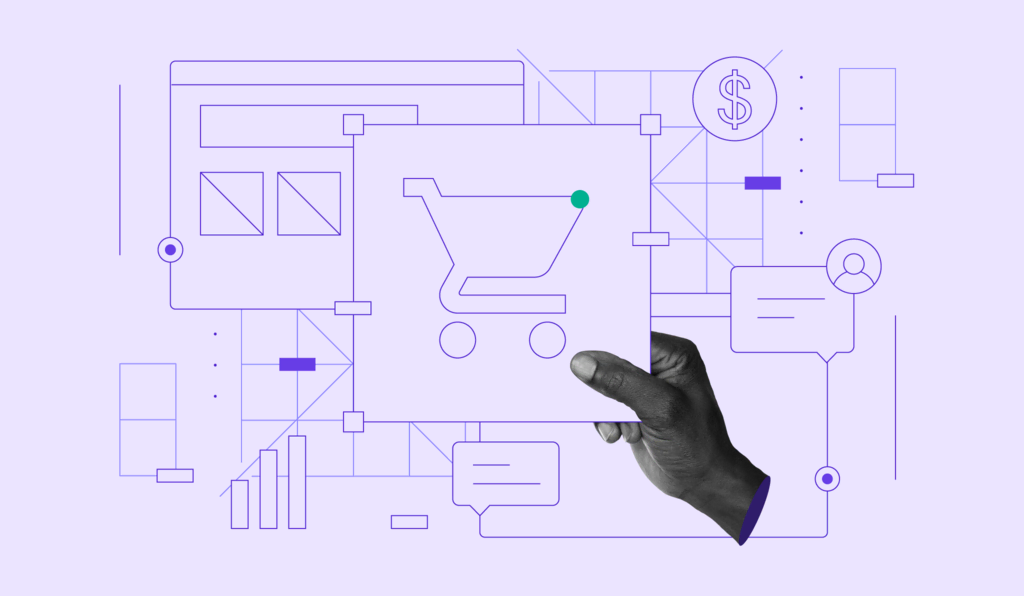

Commentaires
December 17 2024
C'est très intéressant